Notice HP PAVILION DV8-1080EA - GESTION DE L'ALIMENTATION
Liens commerciaux

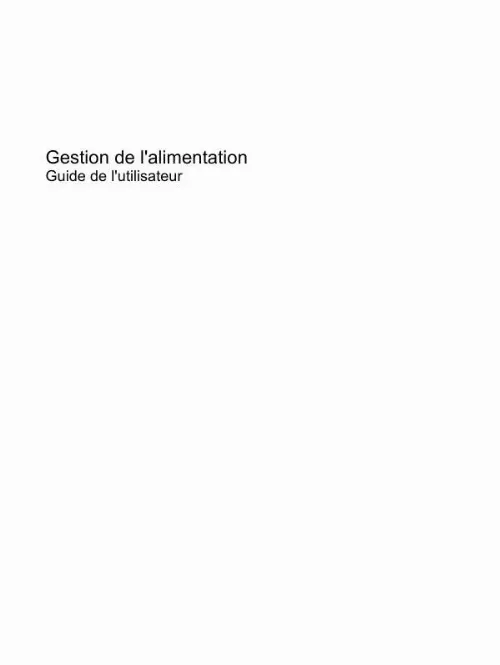
Extrait du mode d'emploi HP PAVILION DV8-1080EA
Les instructions détaillées pour l'utilisation figurent dans le Guide de l'utilisateur.
Les paramètres d'alimentation et les délais peuvent être modifiés dans les options d'alimentation du Panneau de configuration Windows. Pour activer le mode veille prolongée : Cliquez sur Démarrer, cliquez sur la flèche en regard du bouton Arrêter, puis sélectionnez Mettre en veille prolongée. Pour quitter le mode veille prolongée : Appuyez sur l'interrupteur d'alimentation. Les voyants d'alimentation s'allument et votre travail est restauré à l'écran à l'endroit où vous avez arrêté. REMARQUE : Si vous avez défini un mot de passe pour sortir de la mise en veille, vous devez entrer votre mot de passe Windows avant que votre travail ne s'affiche à l'écran. 2 Chapitre 1 Définition des options d'alimentation Utilisation de la jauge de batterie La jauge de batterie est située dans la zone de notification, à l'extrémité droite de la barre des tâches. La jauge de batterie permet d'accéder rapidement aux paramètres d'alimentation, de visualiser la charge restante de la batterie, ainsi que de sélectionner un mode d'alimentation différent. Pour afficher le pourcentage de charge restante de la batterie et le mode d'alimentation actuel, déplacez le curseur sur l'icône de jauge de batterie. Pour accéder aux options d'alimentation, ou pour modifier le mode d'alimentation, cliquez sur l'icône de jauge de batterie et sélectionnez un élément dans la liste. Différentes icônes de jauge de batterie indiquent si l'ordinateur fonctionne sur batterie ou sur une alimentation externe. L'icône affiche également un message si la batterie a atteint un niveau faible de batterie, un niveau critique de batterie ou un niveau de batterie de réserve. Pour masquer ou afficher l'icône de jauge de batterie : 1. Cliquez avec le bouton droit sur l'icône Afficher les icônes cachées (la flèche située à gauche de la zone de notification). Cliquez sur Personnaliser les icônes de notification. Sous Comportements, sélectionnez Afficher les icônes et notifications en regard de l'icône d'alimentation. Cliquez sur OK. [...] Lorsque vous activez le mode veille, les voyants d'alimentation clignotent et l'écran s'éteint. Votre travail est enregistré en mémoire, ce qui vous permet de quitter le mode veille plus rapidement que de sortir du mode veille prolongée. Si l'ordinateur est en mode veille pendant une période prolongée ou que la batterie atteint un niveau de charge critique en mode veille, l'ordinateur active le mode veille prolongée. Lorsque la veille prolongée est activée, votre travail est enregistré dans un fichier de mise en veille prolongée sur le disque dur et l'ordinateur se met hors tension. ATTENTION : Pour éviter tout risque d'altération audio ou vidéo, de perte de fonctionnalité de lecture audio ou vidéo ou de perte d'informations, n'activez pas le mode veille ou veille prolongée pendant la lecture ou la gravure d'un disque ou d'une carte multimédia externe. REMARQUE : Il est impossible d'établir tout type de connexion réseau ou d'exécuter les fonctions de l'ordinateur lorsque ce dernier est en mode veille ou veille prolongée. Activation et sortie du mode veille Le système est configuré en usine pour activer le mode veille après 15 minutes d'inactivité lors d'un fonctionnement sur batterie et après 30 minutes d'inactivité lors d'un fonctionnement sur une alimentation externe. Les paramètres d'alimentation et les délais peuvent être modifiés dans les options d'alimentation du Panneau de configuration Windows®. Lorsque l'ordinateur est sous tension, vous pouvez activer le mode veille de l'une des manières suivantes : Appuyez sur fn+f5. Appuyez brièvement sur l'interrupteur d'alimentation. Fermez l'écran. Cliquez sur Démarrer, cliquez sur la flèche en regard du bouton Arrêter, puis sélectionnez Mettre en veille. Vous pouvez quitter le mode veille de l'une des manières suivantes : Appuyez brièvement sur l'interrupteur d'alimentation. Si l'écran est fermé, ouvrez-le. Utilisation des états d'économie d'énergie 1 Appuyez sur une touche du clavier ou sur une touche de la télécommande (certains modèles uniquement). Activez le pavé tactile. Lorsque l'ordinateur quitte le mode veille, les voyants d'aimentation s'allument et votre travail est restauré à l'écran à l'endroit où vous avez arrêté. REMARQUE : Si vous avez défini un mot de passe pour sortir du mode veille, vous devez entrer votre mot de passe Windows avant que votre travail ne s'affiche à l'écran. [...]..
Téléchargez votre notice ! Téléchargement gratuit et sans inscription de tous types de documents pour mieux utiliser votre netbook HP PAVILION DV8-1080EA : mode d'emploi, notice d'utilisation, manuel d'instruction. Cette notice a été ajoutée le Dimanche 10 Octobre 2011. Si vous n'êtes pas certain de votre références, vous pouvez retrouvez toutes les autres notices pour la catégorie Netbook Hp.


